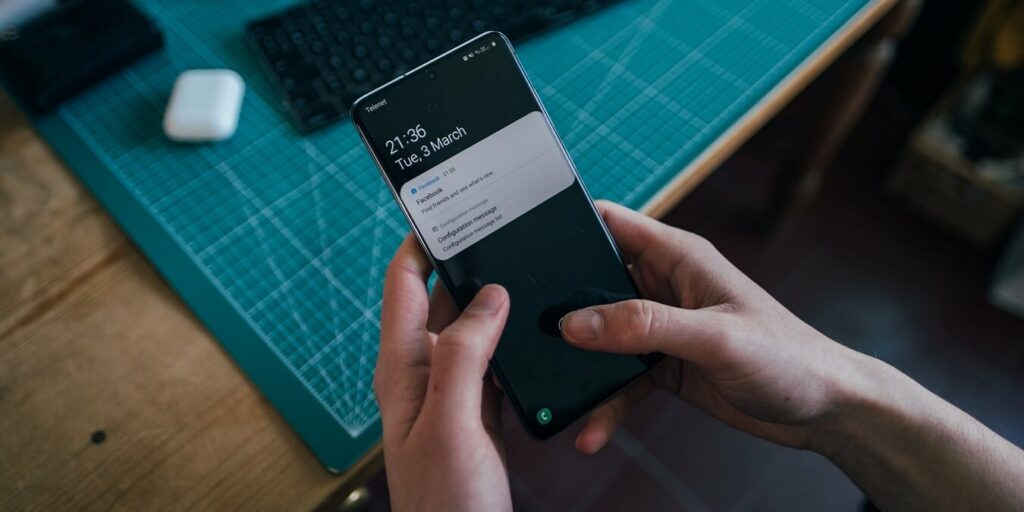La mayoría de nosotros recibimos innumerables notificaciones en nuestros teléfonos a diario. Pero, ¿cuántas veces los ha borrado demasiado rápido y, como no estaba mirando realmente, terminó descartando algo importante? La buena noticia es que es posible recuperar sus notificaciones si surge la necesidad. Así es como puede ver su historial de notificaciones en Android.
Una vez descartadas, tus notificaciones no tienen que ir al país del olvido de forma permanente. Desde mensajes y correos electrónicos perdidos hasta notificaciones sobre actualizaciones de juegos o actualizaciones de eventos, todo sigue ahí en su teléfono Android. Solo tienes que aprender a acceder a esa información.
Nota: no podrá acceder a las notificaciones que recibió antes de activar la función que se analiza a continuación, pero si desea realizar un seguimiento de sus notificaciones en el futuro, esta guía es para usted.
Verifique si su teléfono tiene un registro de notificaciones
Muchos teléfonos inteligentes Android tienen una función de Registro de notificaciones incorporada. Dado que está un poco oculto a la vista, el truco aquí es aprender cómo encontrarlo. Siga estos pasos en su dispositivo Android para ver si la función está disponible para usted.
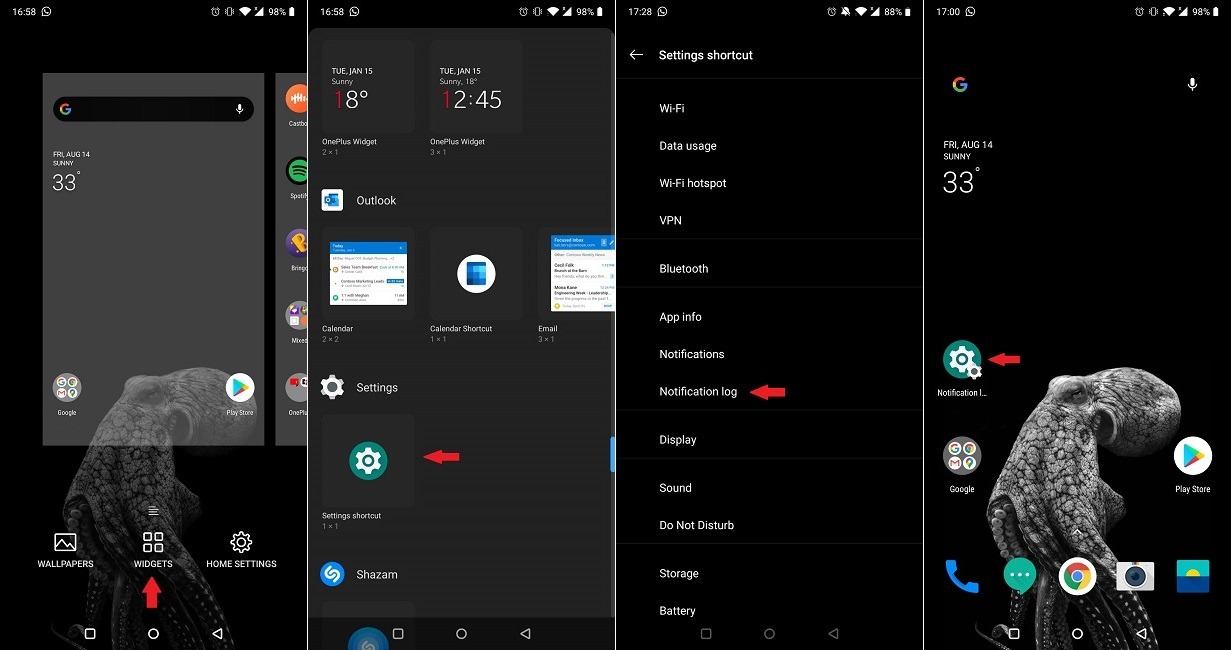
1. Mantenga presionada cualquier parte de la pantalla de inicio, preferiblemente en un área que no esté ocupada por aplicaciones.
2. Seleccione Widgets de las opciones que aparecen en la parte inferior de la pantalla.
3. Desplácese hacia abajo hasta que encuentre el widget de Configuración.
4. Manténgalo presionado y arrástrelo a su pantalla de inicio.
5. Tóquelo para acceder a una lista de funciones.
6. Si su dispositivo lo tiene, encontrará el registro de notificaciones aquí. Toque el widget y se le otorgará acceso a sus notificaciones.
Cabe mencionar que la vista que ofrece el Registro de notificaciones es rudimentaria. Básicamente, parece un código y tendrás que buscar con mucho cuidado la información que deseas recuperar (como el título de un correo electrónico). Además, no es posible interactuar con estas notificaciones recuperadas de la misma manera que lo haría con las originales. Para empezar, no podrá hacer clic en un enlace ni responder rápidamente a un mensaje. Otro punto bajo es que el Registro de notificaciones solo le muestra las notificaciones que recibió durante el día en el proceso de eliminación de las más antiguas.
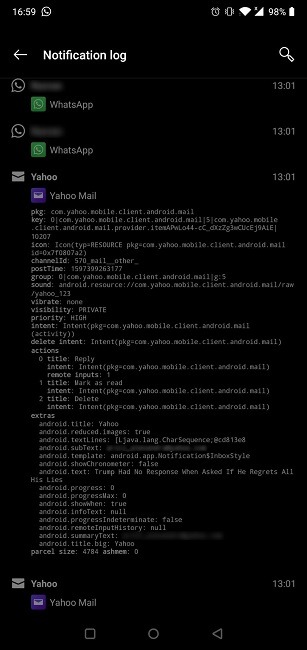
Intentamos verificar varios modelos de teléfonos para ver si tienen un registro de notificaciones. El OnePlus 6, OnePlus 6T y Honor 7S tenían la función; sin embargo, el Samsung Galaxy A3 (2016) no. Si ese es el caso de su teléfono también, no se preocupe, ya que aún puede acceder a su historial de notificaciones.
¿Sin registro de notificaciones? Pruebe esta solución alternativa
Si posee un teléfono que no tiene el Registro de notificaciones en ninguna parte o si simplemente desea una forma más intuitiva de ver sus notificaciones anteriores, le recomendamos que instale el Registro del historial de notificaciones aplicación de Google Play Store. La aplicación requiere Android 4.4 KitKat o superior para funcionar y, por lo tanto, debería ser compatible con la gran mayoría de los dispositivos que existen en este momento.
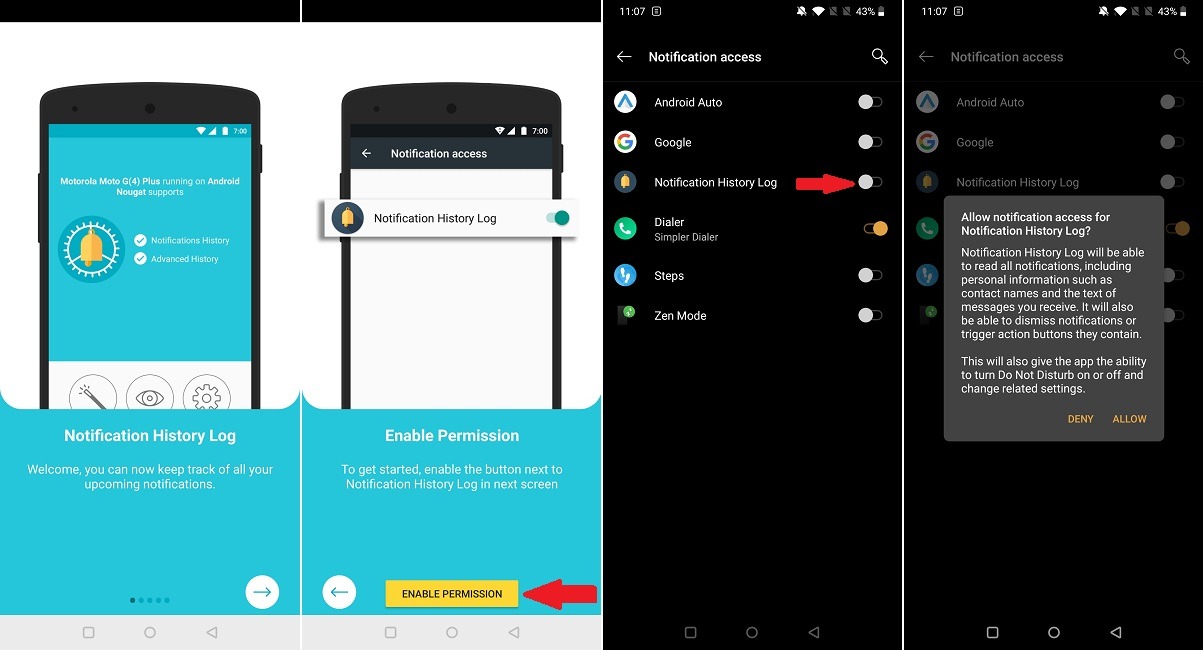
Después de la instalación, abra la aplicación y elija su idioma de preferencia, luego lea los Términos de uso y privacidad y acepte continuar. Deslícese rápidamente por las diapositivas del tutorial presionando el botón Siguiente. Al final, se le pedirá que le dé acceso a la notificación de la aplicación. Puede hacerlo directamente desde la aplicación presionando el botón «Habilitar permiso» en la parte inferior de la pantalla. Accederá al panel de acceso a Notificaciones en su teléfono. Busque la lista «Registro del historial de notificaciones» y actívela.

Para comenzar a ver su registro de notificaciones, toque el botón «Historial avanzado». Aquí encontrarás todas tus notificaciones agrupadas por aplicación. Simplemente toque una aplicación específica para ver las notificaciones asociadas con ella.
Interactuar con sus notificaciones
A diferencia de los registros de notificaciones predeterminados en Android, podrá interactuar con las notificaciones en esta aplicación, aunque de manera limitada.
Por ejemplo, una notificación restaurada de BBC News nos dio la opción de «Abrir» el enlace. Sin embargo, cuando hicimos tapping en él, simplemente nos redirigió a la aplicación BBC News y no a la historia exacta. Obviamente, puede usar la información en la vista previa rápida para buscar el artículo de noticias usando la propia función de búsqueda de la BBC, pero hubiera sido bueno tener una ruta más directa disponible.
De manera similar, una notificación de WhatsApp recuperada solo muestra el ícono y el mensaje de la aplicación, pero no le permitirá enviar una respuesta rápida. Es posible hacer clic en la notificación, pero eso tendrá el efecto de llevarlo directamente a la aplicación y no a esa conversación en particular.
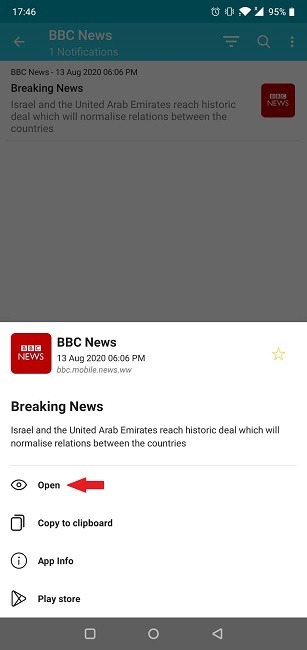
Otra ventaja del registro del historial de notificaciones es que no elimina las notificaciones más antiguas, por lo que puede verificar las más antiguas que el día actual.
Cómo filtrar notificaciones
La aplicación tiene una función de filtro muy útil que puede usar para buscar en el registro de notificaciones. Toca una aplicación específica y luego el ícono de la pirámide invertida en la parte superior derecha para abrir el filtro y seleccionar los detalles. Por ejemplo, puede filtrar para ver primero las notificaciones nuevas o antiguas u ordenarlas alfabéticamente de la A a la Z o de la Z a la A.
La aplicación también incluye una función de búsqueda de uso gratuito que le permite buscar notificaciones específicas, por ejemplo, para verificar rápidamente si recibió un correo electrónico de PayPal que podría haberse perdido.
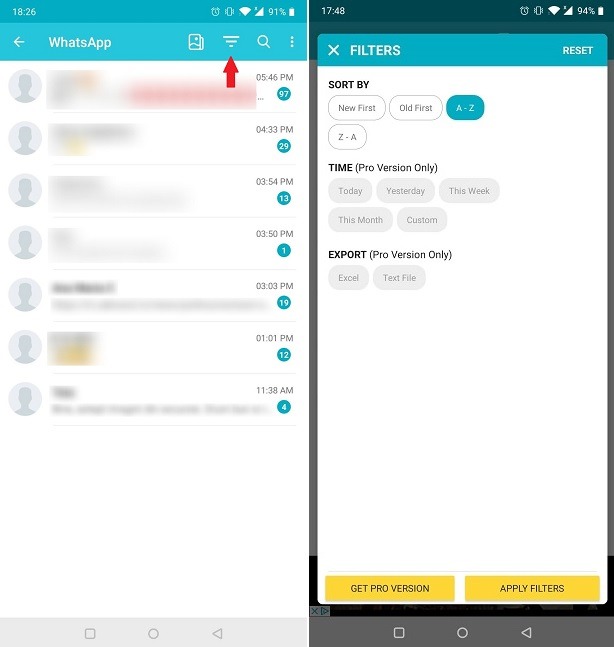
Además, hay algunas opciones adicionales para los usuarios de la versión Pro. Por ejemplo, se pueden filtrar las notificaciones en función de su hora estimada de llegada. También está disponible una función de exportación, pero para desbloquear la versión Pro, los usuarios deberán gastar $ 5.99.
Ahora que ya sabes cómo consultar tu historial de notificaciones, quizás también te interese ampliar tus conocimientos al respecto. Aprenda cómo ocultar notificaciones confidenciales de la pantalla de bloqueo de su Android y cómo ver las notificaciones de Android en su escritorio de Windows 10.